CAD怎么樣自定義打印紙張大小?
問題描述:
自定義打印紙張大小的過程相對簡單,但每一步都至關重要,以確保最終輸出的打印效果符合預期,那么如何自定義打印紙張大小呢?
步驟指引:
1.在軟件界面中,找到并點擊菜單欄的【文件】選項,接著選擇【打印】或者直接使用快捷鍵【PLOT】命令。
2.在【打印機/繪圖儀】組合框內選擇打印機或繪圖儀名稱。
3.點擊【特性】,打開繪圖儀配置編輯器對話框。
4.點擊【自定義圖紙尺寸】,然后單擊【添加】打開自定義圖紙尺寸對話框。
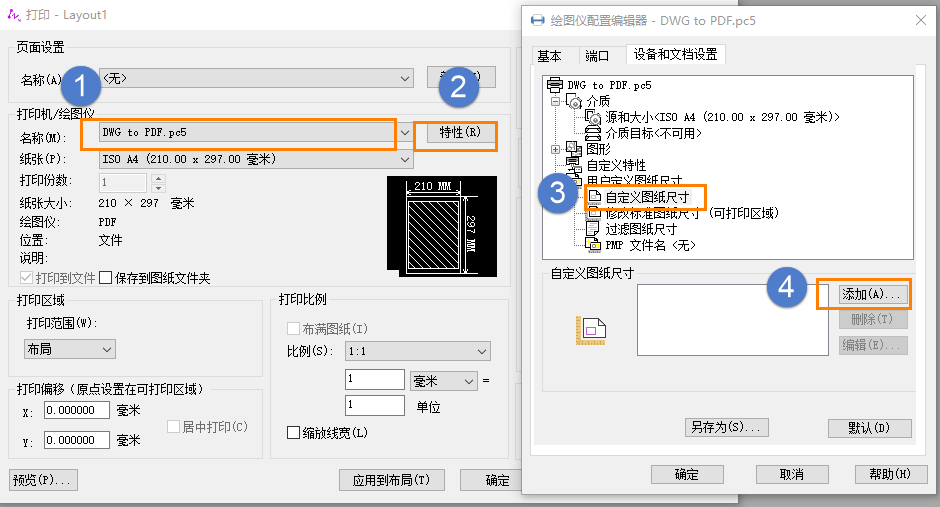
5.在自定義圖紙尺寸對話框中,選擇【創建新圖紙】選項,然后輸入【寬度】和【高度】的數值。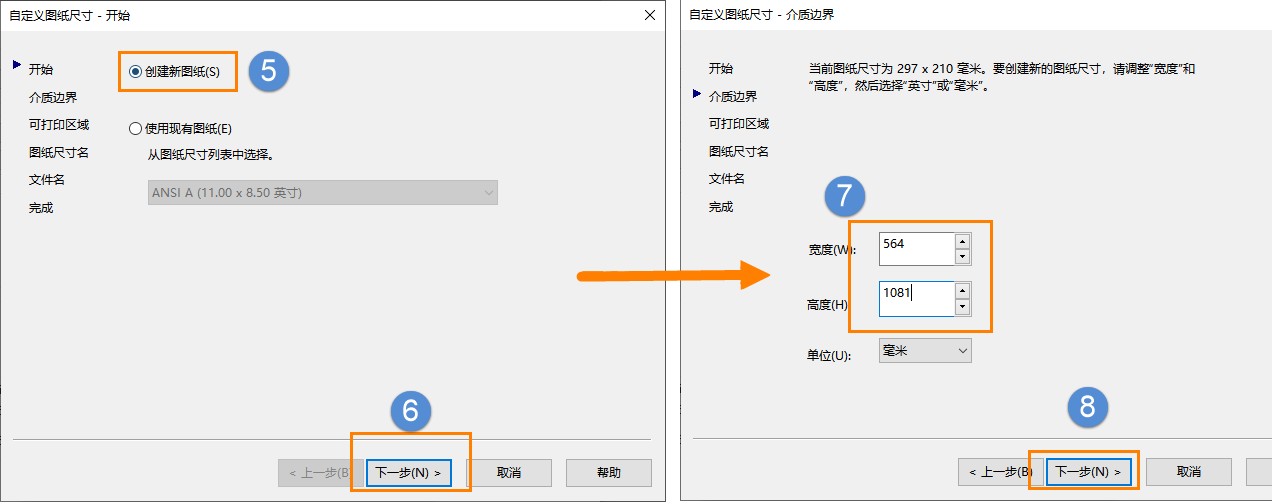
6.調整【上】、【下】、【左】、【右】頁邊距,默認或輸入PMP文件名。
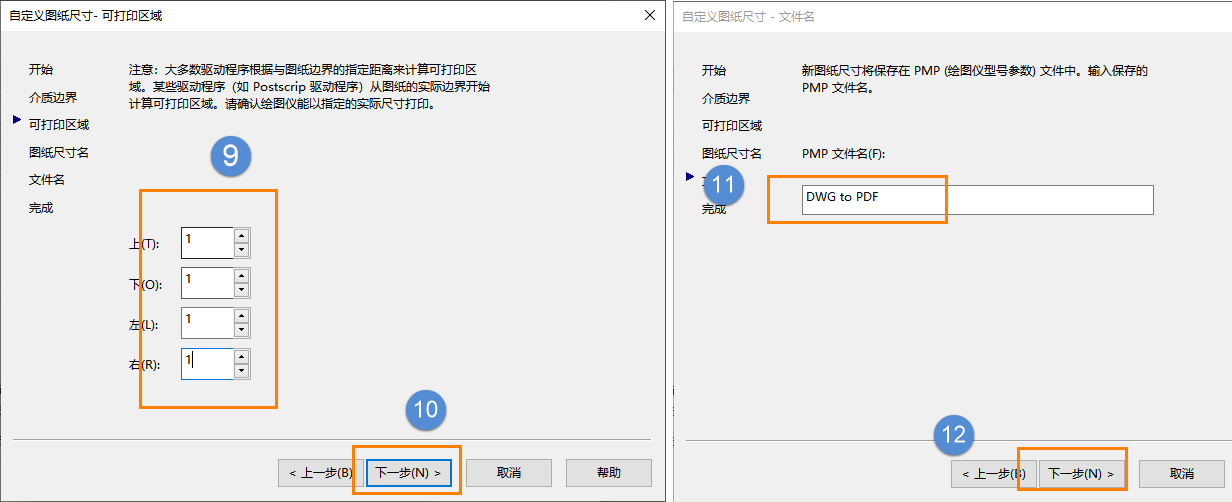
7.點擊【完成】關閉自定義圖紙尺寸對話框,此時【自定義圖紙尺寸】組合框內出現了一個自定義的圖紙尺寸,單擊【確定】關閉繪圖儀配置編輯器對話框。
8.在【紙張】框內選擇自定義的圖紙。
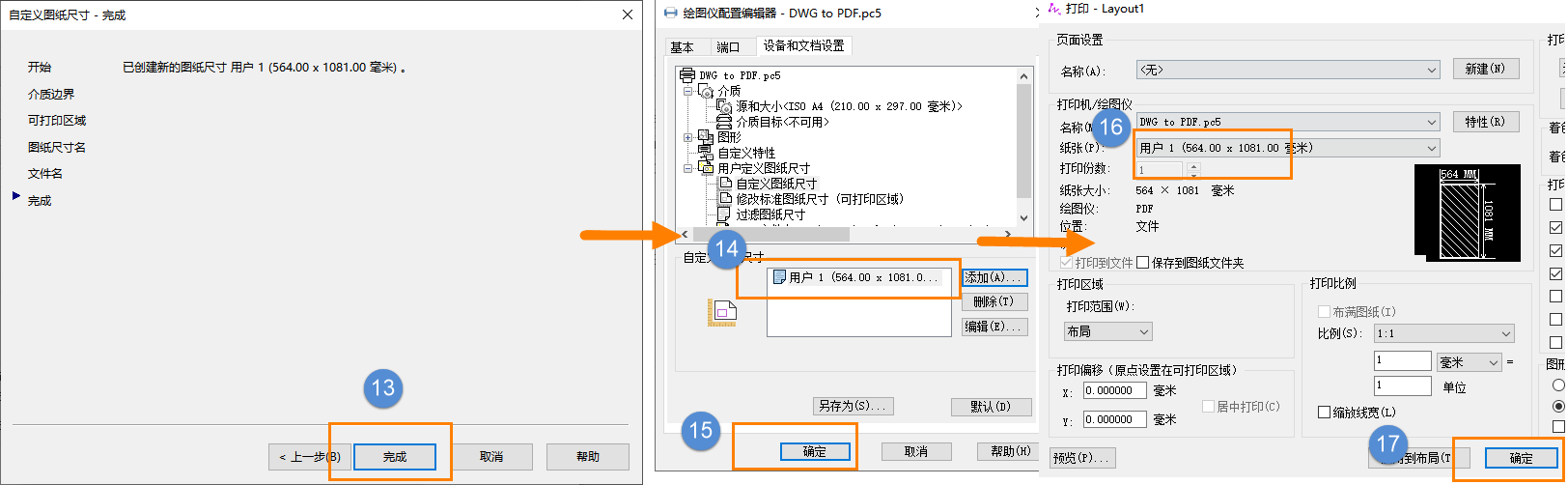
9.重新設置打印參數,單擊【預覽】預覽圖形,確認沒問題即可打印。
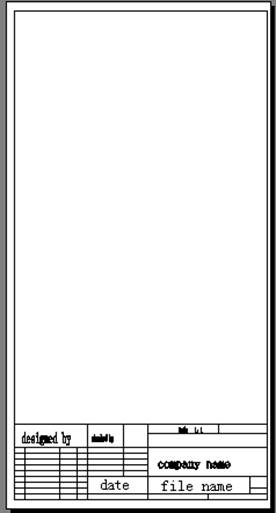 以上就是在CAD如何自定義打印紙張大小的方法,希望能夠幫助到您,更多CAD知識可以關注中望CAD官網!
以上就是在CAD如何自定義打印紙張大小的方法,希望能夠幫助到您,更多CAD知識可以關注中望CAD官網!
推薦閱讀:CAD
推薦閱讀:CAD軟件
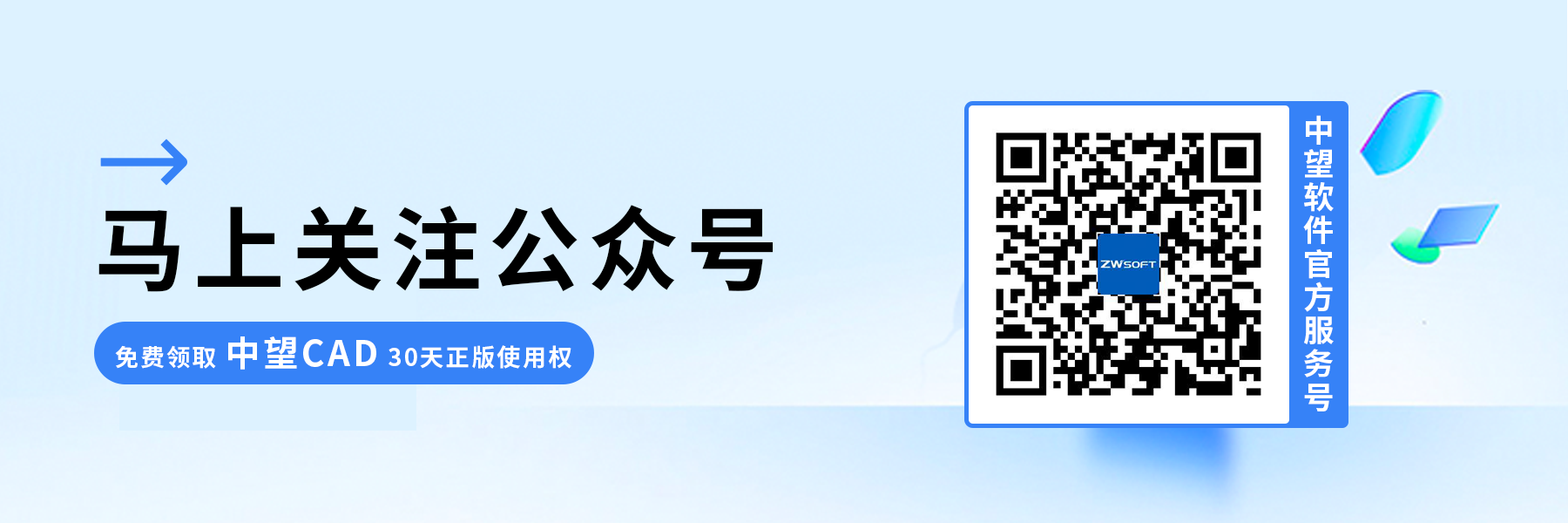
·數字化轉型正當時!中望+博超全國產電力行業解決方案助力行業創新發展2025-03-27
·中望隆迪落戶上海,開啟中國工業軟件產業升級新征程2025-03-25
·中望軟件2025經銷商大會圓滿召開,共繪工軟生態新藍圖2025-03-17
·中望CAx一體化技術研討會:助力四川工業,加速數字化轉型2024-09-20
·中望與江蘇省院達成戰略合作:以國產化方案助力建筑設計行業數字化升級2024-09-20
·中望在寧波舉辦CAx一體化技術研討會,助推浙江工業可持續創新2024-08-23
·聚焦區域發展獨特性,中望CAx一體化技術為貴州智能制造提供新動力2024-08-23
·ZWorld2024中望全球生態大會即將啟幕,誠邀您共襄盛舉2024-08-21
·玩趣3D:如何應用中望3D,快速設計基站天線傳動螺桿?2022-02-10
·趣玩3D:使用中望3D設計車頂帳篷,為戶外休閑增添新裝備2021-11-25
·現代與歷史的碰撞:阿根廷學生應用中望3D,技術重現達·芬奇“飛碟”坦克原型2021-09-26
·我的珠寶人生:西班牙設計師用中望3D設計華美珠寶2021-09-26
·9個小妙招,切換至中望CAD竟可以如此順暢快速 2021-09-06
·原來插頭是這樣設計的,看完你學會了嗎?2021-09-06
·玩趣3D:如何巧用中望3D 2022新功能,設計專屬相機?2021-08-10
·如何使用中望3D 2022的CAM方案加工塑膠模具2021-06-24
·CAD文字背景透明度怎么改2023-07-19
·CAD布局圖怎么轉換成模型圖2016-08-11
·CAD分割、清理及檢查實體2017-04-10
·CAD如何設置和保存樣板2023-05-30
·CAD制作四腳桌的操作2022-09-30
·CAD刪除重疊塊2017-05-03
·CAD拉伸命令的使用方法與注意事項2021-03-12
·CAD塊炸不開怎么辦?2020-03-13














